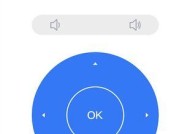投影仪连接手机后能投屏所有内容吗?
- 电脑百科
- 2025-04-04
- 10
- 更新:2025-03-28 06:35:21
在科技迅速发展的今天,投影仪已成为许多家庭和办公室不可或缺的设备之一。当我们想要把手机上的内容投射到大屏幕上显示,以便进行演示、娱乐等活动时,便需要了解“投影仪连接手机后是否能投屏所有内容”的实际问题。接下来,本文将针对这一问题提供全面且实用的解答。
投影仪与手机连接方式概览
我们需要了解投影仪与手机连接的基本方式,进而探讨连接之后内容投射的可能性。
无线连接vs有线连接
无线连接:目前最常见的无线连接方法包括Miracast、AirPlay、Chromecast等。这些技术允许用户将手机屏幕内容无线传输至支持相应技术的投影仪上。
有线连接:通过HDMI、MHL等线材,可以将手机直接连接至投影仪。有线连接能提供更稳定和高清晰度的图像输出。

手机与投影仪连接步骤详解
对于想要尝试手机与投影仪连接的用户来说,具体的操作步骤至关重要。
无线连接步骤
1.确保手机与投影仪均支持您选择的无线投屏协议。
2.在手机设置中找到“投屏”或“显示”选项,并开启无线显示功能。
3.在投影仪的菜单中选择“接收投屏”或“信号源”中含有无线投屏功能的选项。
4.通过手机选择投影仪设备,等待识别并连接成功。
有线连接步骤
1.确认手机支持通过HDMI或MHL等方式输出视频信号。
2.搭配合适的转接线或转换器(如有必要)。
3.将手机连接至投影仪的相应输入端口。
4.在手机上设置视频输出为镜像模式。
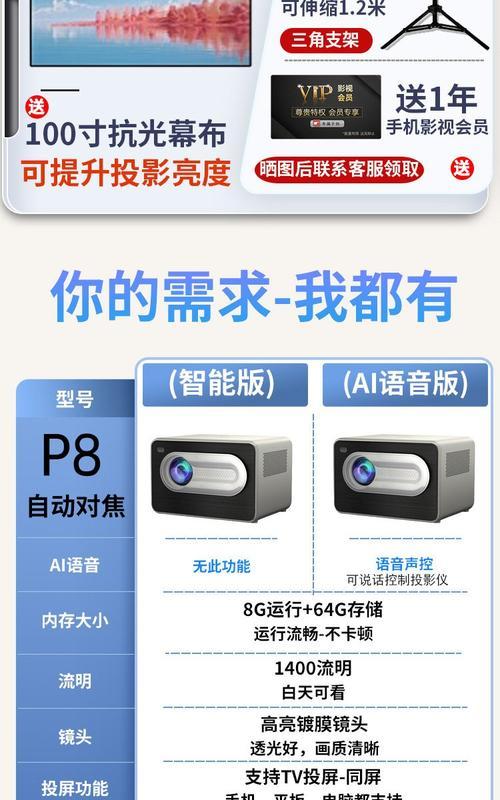
投影仪能否投射手机所有内容?
在理解了连接方法和具体步骤之后,我们来探讨一个核心问题:投影仪可以投射手机上的所有内容吗?
内容投射的限制因素
操作系统兼容性:部分投影仪设备对操作系统有特定要求。iOS系统的AirPlay功能可能不适用于所有品牌的投影仪。
应用权限限制:有些手机应用可能限制了屏幕内容被复制或分享的功能,这就影响了内容在投影仪上的投射。
版权保护内容:受DRM(数字版权管理)保护的视频及其他媒体内容可能无法通过某些投屏方式呈现。
信号质量:连接稳定性直接影响投影质量,某些无线连接方式在信号弱的环境下可能会出现画面卡顿或延迟现象。
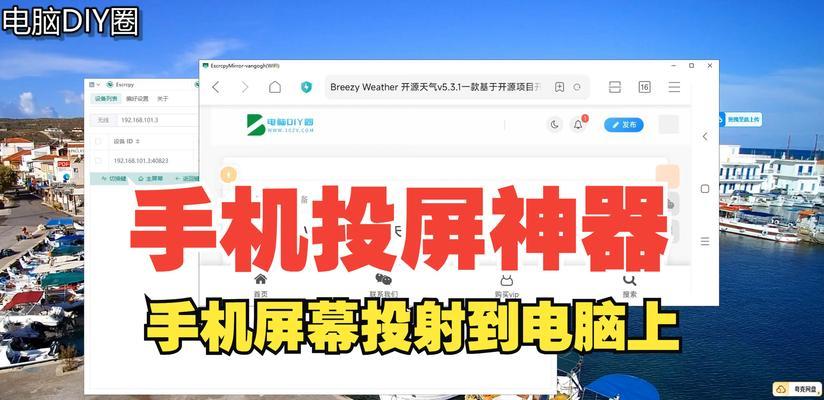
如何解决连接与投射问题
对于希望优化投影体验的用户,以下是一些实用的建议。
优化连接稳定性
确保手机与投影仪之间无明显干扰物,并尽可能保持两者在同一网络环境下。对于无线连接,可以尝试关闭其他占用网络的设备或应用。
检查应用和系统设置
在尝试连接前,检查手机上应用的权限设置,确保它们允许内容被投射。同时,确保手机系统与投影仪兼容。
尊重版权内容限制
尊重内容的版权,合理使用投屏功能。如果遇到版权保护无法投射的内容,可以选择其他合法途径获取或观看。
引导思考:未来趋势与展望
随着技术的不断进步,投影仪和手机的连接方式可能会更加便捷、稳定和多样化。未来,我们有望看到更为智能化的投屏解决方案,它的普及和易用性也将进一步提升。
综上所述,投影仪连接手机后并非能投射所有内容,但通过了解现有技术和采取适当的措施,我们可以实现大部分需要的投屏需求。希望通过本文的介绍,您能更加得心应手地使用手机与投影仪的组合,为生活和工作带来更多便利和乐趣。